linux防火墙相关操作
systemctl restart firewalld.service
systemctl start firewalld
systemctl stop firewalld
firewall-cmd --state
firewall-cmd --zone=public --add-port=3344/tcp --permanent
firewall-cmd --zone=public --remove-port=3344/tcp --permanent
firewall-cmd --reload
firewall-cmd --list-ports
1、安装nginx
# 1、搜索镜像 search 或者去dockerhub上搜索
docker search nginx
# 2、下载
docker pull nginx
# 3、运行测试
[root@wkf home]# docker images
REPOSITORY TAG IMAGE ID CREATED SIZE
nginx latest 605c77e624dd 6 months ago 141MB
# -d 后台运行
# --name 给容器命名
# -p 宿主机端口:容器内部端口
[root@wkf home]# docker run -d --name nginx01 -p 3344:80 nginx
647275735ae5700a8c8e5da0db6bef8d32fc4caee7bb83e193672d0c487e39a1
[root@wkf home]# docker ps
CONTAINER ID IMAGE COMMAND CREATED STATUS PORTS NAMES
647275735ae5 nginx "/docker-entrypoint.…" 10 seconds ago Up 9 seconds 0.0.0.0:3344->80/tcp, :::3344->80/tcp nginx01
# 宿主机访问容器中的nginx
[root@wkf home]# curl localhost:3344
# 进入容器
[root@wkf ~]# docker ps
CONTAINER ID IMAGE COMMAND CREATED STATUS PORTS NAMES
647275735ae5 nginx "/docker-entrypoint.…" 14 hours ago Up 14 hours 0.0.0.0:3344->80/tcp, :::3344->80/tcp nginx01
[root@wkf ~]# docker exec -it nginx01 /bin/bash
root@647275735ae5:/# whereis nginx
nginx: /usr/sbin/nginx /usr/lib/nginx /etc/nginx /usr/share/nginx
root@647275735ae5:/# cd /etc/nginx/
root@647275735ae5:/etc/nginx# ls
conf.d fastcgi_params mime.types modules nginx.conf scgi_params uwsgi_params
2、安装tomcat
docker run -it --rm tomcat:9.0
-d
[root@wkf ~]
[root@wkf ~]
7fc2d95fbc603d3e77706c764ab5545c39858bee835d460eea019edf874e828d
[root@wkf ~]
root@7fc2d95fbc60:/usr/local/tomcat
3、安装mysql
docker pull mysql:5.7
-d 后台运行
-p 端口映射
-v 卷挂载
-e 环境配置
--name 容器名字
[root@wkf ~]
4 、安装es
mkdir -p /home/elasticsearch/config
mkdir -p /home/elasticsearch/data/
mkdir -p /home/elasticsearch/plugins
echo "http.host: 0.0.0.0" >> /home/elasticsearch/config/elasticsearch.yml
docker run -d --name elasticsearch -p 9200:9200 -p 9300:9300 -e "discovery.type=single-node" -e ES_JAVA_OPTS="-Xms64m -Xmx768m" elasticsearch:7.6.2
docker run -d --name elasticsearch02 -p 9200:9200 -p 9300:9300 -e "discovery.type=single-node" -e ES_JAVA_OPTS="-Xms64m -Xmx768m" -v elasticsearch-yml:/usr/share/elasticsearch/config/elasticsearch.yml -v elasticsearch-data:/usr/share/elasticsearch/data -v elasticsearch-plugins:/usr/share/elasticsearch/plugins elasticsearch:7.6.2
[root@wkf ~]
{
"name" : "ca5ab49d6774",
"cluster_name" : "docker-cluster",
"cluster_uuid" : "bSH75O3vTyel06EQdyTSJg",
"version" : {
"number" : "7.6.2",
"build_flavor" : "default",
"build_type" : "docker",
"build_hash" : "ef48eb35cf30adf4db14086e8aabd07ef6fb113f",
"build_date" : "2020-03-26T06:34:37.794943Z",
"build_snapshot" : false,
"lucene_version" : "8.4.0",
"minimum_wire_compatibility_version" : "6.8.0",
"minimum_index_compatibility_version" : "6.0.0-beta1"
},
"tagline" : "You Know, for Search"
}

5、安装Portainer 可视化面板
docker run -d -p 8088:9000 --restart=always -v /var/run/docker.sock:/var/run/docker.sock --privileged=true portainer/portainer
测试访问
云服务器ip:8088
添加密码:自己设置
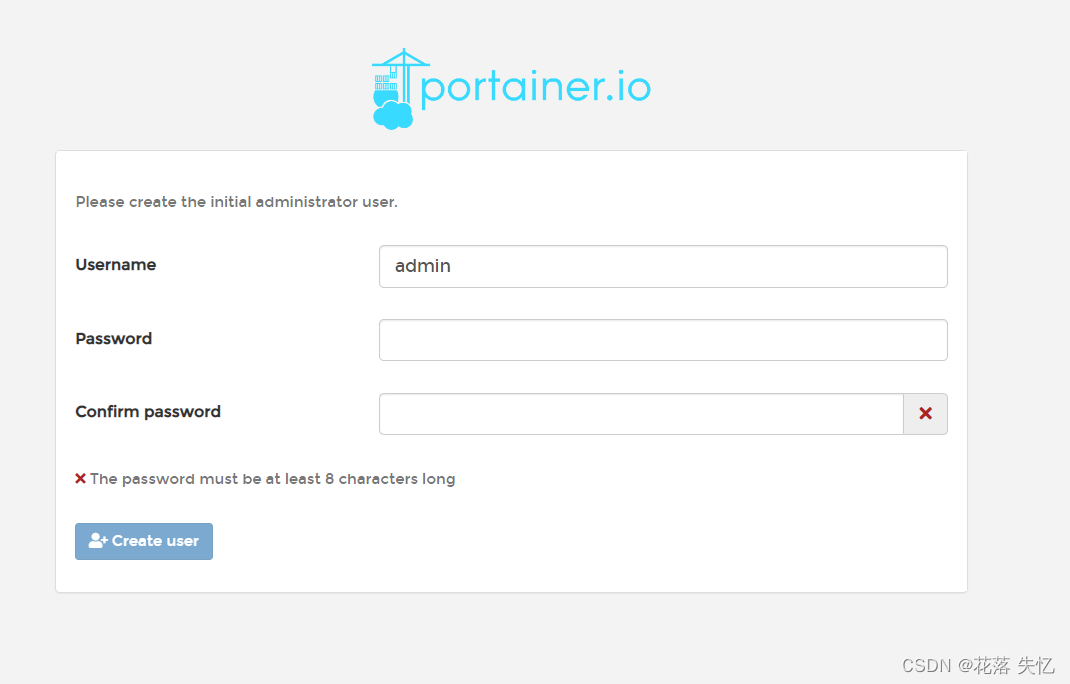
选择本地local
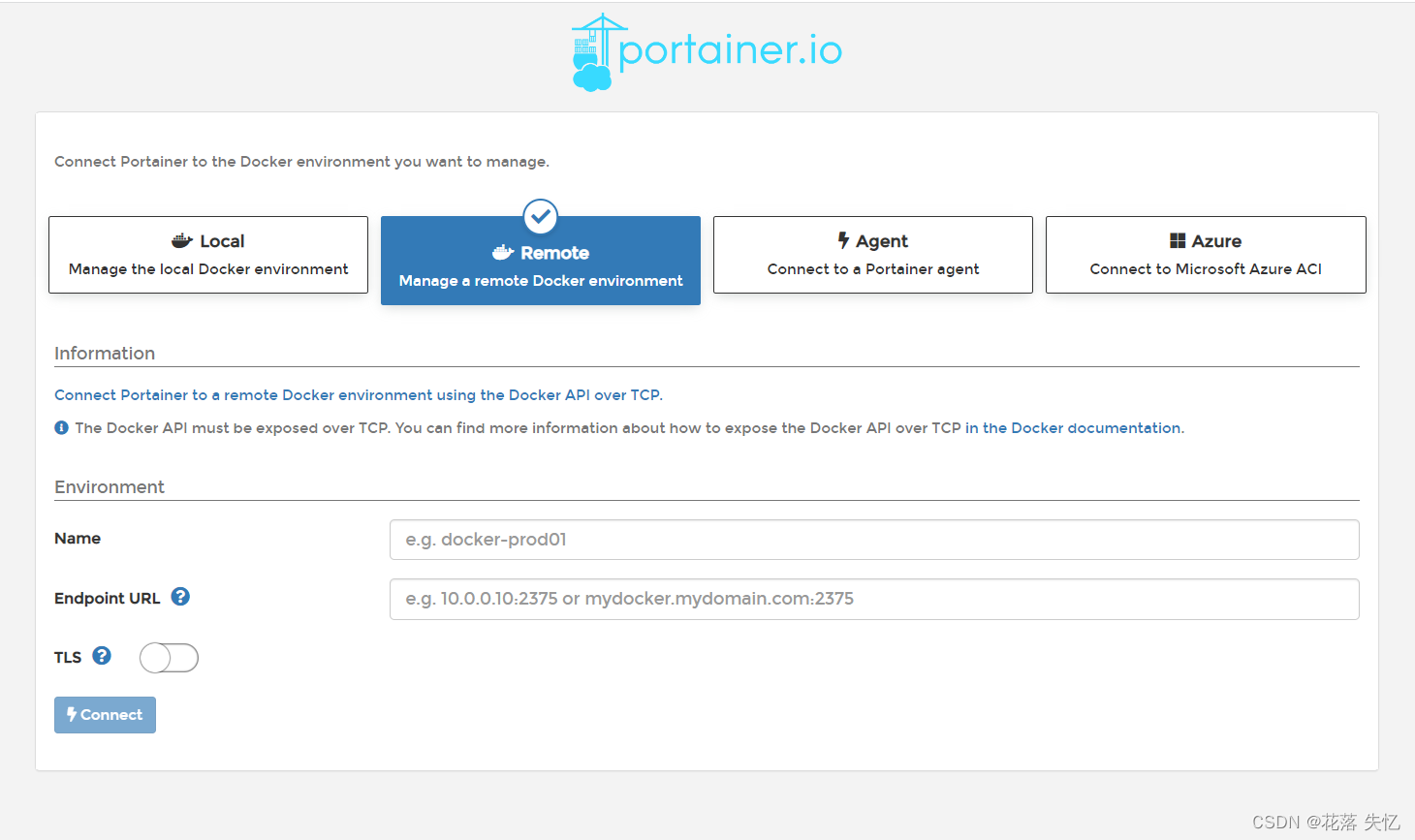
连接之后进入主界面

本文内容由网友自发贡献,版权归原作者所有,本站不承担相应法律责任。如您发现有涉嫌抄袭侵权的内容,请联系:hwhale#tublm.com(使用前将#替换为@)